MP3 est un format de compression audio avec perte, il est conçu pour réduire considérablement la quantité de données audio. WMV est un type de fichier vidéo contenant de l'audio de Microsoft. Il est compressé pour plusieurs codecs propriétaires développés par Microsoft. Les fichiers WMV sont basés sur le format de conteneur ASF (Microsoft Advanced Systems Format) qui est encodé à l'aide du codec de Windows Media Video. Si vous avez besoin de convertir MP3 en WMV, suivez ce tutoriel qui va vous montrer 3 convertisseurs vidéo en ligne et hors ligne.

Partie 1. Convertir MP3 en WMV avec Aiseesoft Convertisseur Vidéo Ultimate
Comme un logiciel de conversion professionnel, Aiseesoft Convertisseur Vidéo Ultime qui supporte le système Windows et Mac peut vous aider à convertir MP3 en WMV, MP4, AVI, MOV, FLV, VOB, TS, etc.
A part la conversion vidéo et audio, il permet aussi de créer une vidéo personnalisée avec différents thèmes et de faire le collage vidéo. La boîte à outils offre une dizaine d'outils pour faciliter votre traitement des fichiers multimédias, comme Découpeur Vidéo, Compresseur Audio, Video Watermark Remover, Créateur GIF, etc.
Maintenant, cliquez sur le bouton de téléchargement ci-dessous pour télécharger et installer Aiseesoft Convertisseur Vidéo Ultimate sur votre ordinateur selon le système d'exploitation de votre ordinateur, puis suivez les étapes détaillées pour convertir MP3 en WMV.
Aiseesoft Convertisseur Vidéo Ultime
- Convertir les fichiers vidéo et audio populaires, comme MP3, FLAC, WAV, OGG, MP4, GIF, AVI, MKV, VOB, FLV, WMV, etc.
- Couper les fichiers audio et vidéo, tels que, MP4, MKV, AVI, VOB, FLV, WAV, OGG, FLAC, etc.
- Éditer une vidéo, tels que, ajuster l'effet vidéo, ajouter un filigrane, ajouter le sous-titre, etc.
- Créer une vidéo personnalisée de haute qualité à partir de clips vidéo ou images.
- Faire un collage vidéo avec des vidéos et des images.
- La boîte à outils offre une dizaine d'outils pour faciliter votre traitement des fichiers multimédias.
Étape 1 Ouvrir Aiseesoft Convertisseur Vidéo Ultime
Ouvrez Aiseesoft Convertisseur Vidéo Ultime sur votre ordinateur.
 Ouvrir Aiseesoft Convertisseur Vidéo Ultime
Ouvrir Aiseesoft Convertisseur Vidéo Ultime
Étape 2 Ajouter un fichier MP3
Sous l'onglet Convertisseur, cliquez sur l'icône plus au centre ou sur le bouton Ajouter Fichier(s) pour importer les fichiers MP3 à convertir.
 Ajouter un fichier MP3
Ajouter un fichier MP3
Étape 3 Couper le fichier MP3
Vous pouvez utiliser l'icône ciseaux sous le nom du fichier pour couper le fichier MP3.
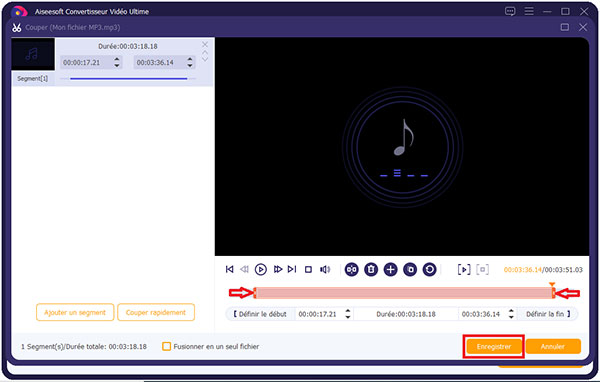 Couper le fichier MP3
Couper le fichier MP3
Étape 4 Éditer le fichier MP3
Cliquez sur l'icône baguette magique, vous pouvez ajuster le volume et le retard de votre fichier audio sous l'onglet Audio, comme augmenter le volume d'un MP3.
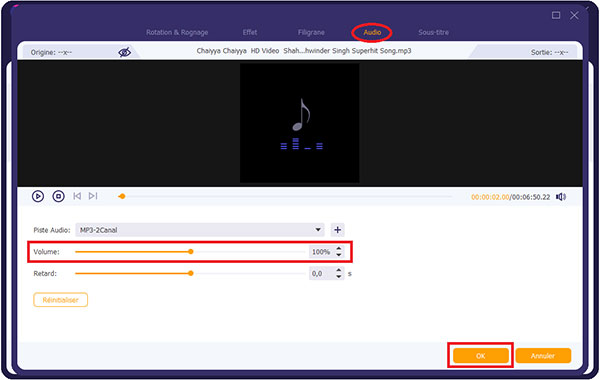 Éditer le fichier MP3
Éditer le fichier MP3
Étape 5 Choisir le format cible WMV
Déroulez la liste Convertir tout en, située en haut à droite de la fenêtre.
Dans l'onglet Vidéo, choisissez WMV dans la liste de gauche et enfin cliquez sur Identique à la source dans la partie droite.
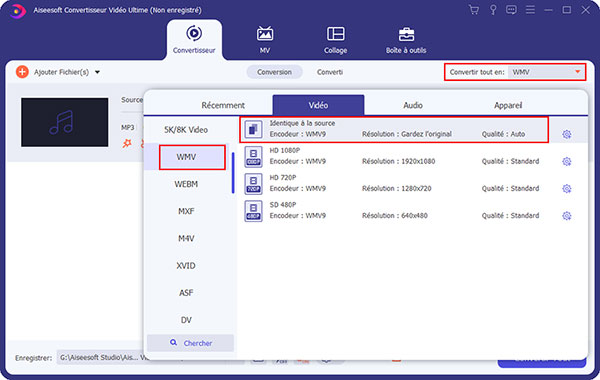 Choisir le format cible WMV
Choisir le format cible WMV
Étape 6 Lancer la conversion de MP3 en WMV
Dans la case Enregistrer en bas, sélectionnez le dossier dans lequel enregistrer le nouveau fichier WMV et cliquez sur le bouton Convertir Tout pour lancer la conversion de MP3 en WMV.
Partie 2. Convertir MP3 en WMV en ligne gratuitement
Utiliser l'outil de conversion vidéo en ligne pour convertir MP3 en WMV est un autre moyen réalisable. Ici, nous vous recommandons Aiseesoft Convertisseur Vidéo Gratuit en Ligne. Ce convertisseur vidéo prend en charge un grand nombre de formats, tels que MP3, AAC, WAV, WMA, M4A, M4R, MP4, MOV, MKV, FLV, M4V, WMV, WEBM, VOB, MPG, 3GP, GIF, etc. Vous pouvez convertir les fichiers par lots sans besoin d'installer de logiciel tiers.
Étape 1 Rendez-vous sur le site d'Aiseesoft Convertisseur Vidéo Gratuit en Ligne et cliquez sur le bouton Ajouter Fichier(s) à Convertir.
Il vous demandera d'installer l'utilitaire Aiseesoft Launcher si c'est la première fois que vous utilisez ce convertisseur vidéo.
 Aiseesoft Convertisseur Vidéo Gratuit en Ligne
Aiseesoft Convertisseur Vidéo Gratuit en Ligne
Étape 2 Une fois Aiseesoft Launcher installé, cliquez sur Ajouter un fichier pour importer un fichier MP3 à convertir en WMV.
Étape 3 Cochez la case WMV dans la liste des formats au-dessous, cliquez sur le bouton Convertir pour lancer la conversion de MP3 en WMV.
Si vous souhaitez modifier les paramètres, cliquez sur l'icône en forme de roue dentée, puis vous pouvez modifier les options du nombre de canaux, d'échantillonnage et de débit.
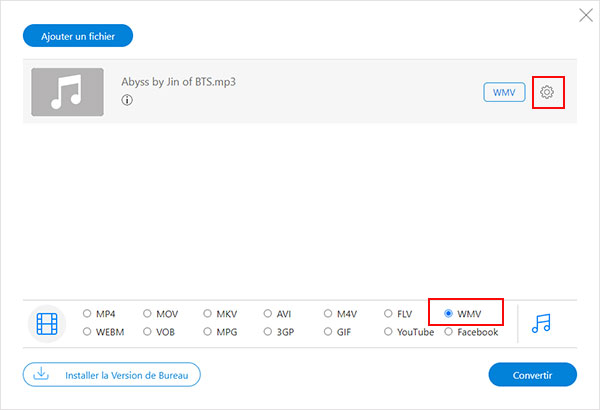 Convertir MP3 en WMV en ligne gratuitement
Convertir MP3 en WMV en ligne gratuitement
Conclusion
Cet article a vous présenté les solutions différentes pour convertir MP3 en WMV en ligne et hors ligne, vous pouvez choisir une façon selon votre besoin. Aiseesoft Convertisseur Vidéo Gratuit en Ligne est un convertisseur gratuit sans besoin d'installer de logiciel tiers, mais il ne dispose pas de fonction d'édition.
Aiseesoft Convertisseur Vidéo Ultime est un convertisseur professionnel qui fournit de nombreuses fonctions puissantes, tels que rognage, coupage, fusion, compression, etc. Veuillez laisser un message dans la zone de commentaires au bas de cet article si vous rencontrez des problèmes lors de la conversion de MP3 en WMV et nous vous répondrons le plus vite possible.
Que pensez-vous de cet article ?
Note : 4,7 / 5 (basé sur 107 votes)
 Rejoignez la discussion et partagez votre voix ici
Rejoignez la discussion et partagez votre voix ici






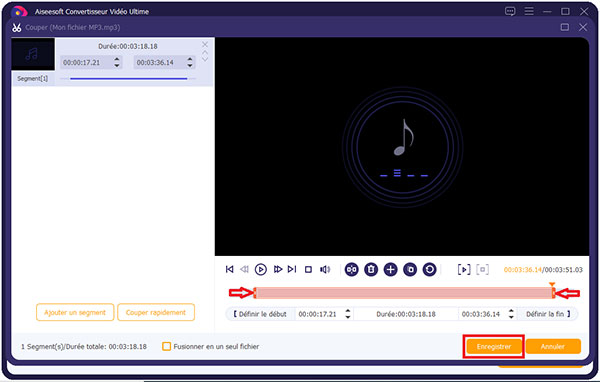
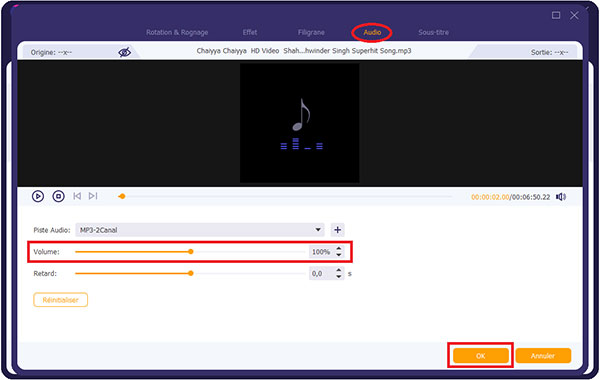
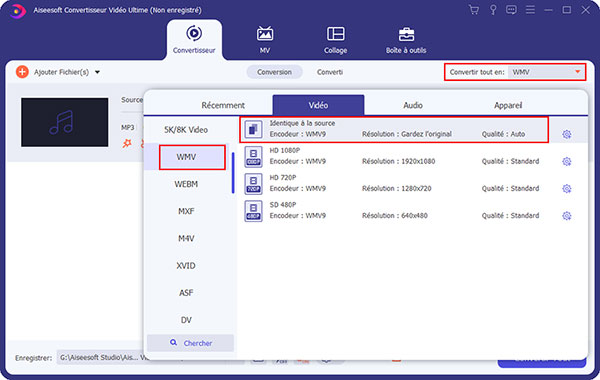

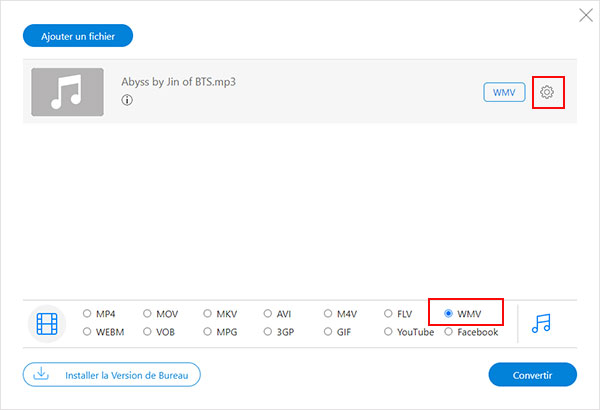
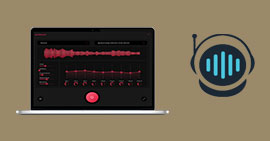 Logiciel d'amélioration audio
Logiciel d'amélioration audio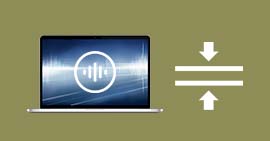 Compresseur audio
Compresseur audio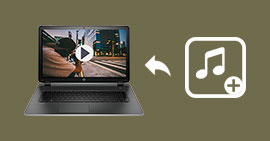 Ajouter une piste audio à une vidéo
Ajouter une piste audio à une vidéo
